Майнкрафт - это популярная компьютерная игра, в которой игроки могут строить и исследовать различные миры. Одной из самых интересных возможностей игры является возможность подключения к серверам Minecraft. Подключение к серверу позволяет игрокам взаимодействовать с другими игроками и играть вместе в одном виртуальном мире. В этой статье мы рассмотрим пошаговую инструкцию о том, как подключиться к серверу Minecraft по IP-адресу.
Шаг 1: Запустите игру Minecraft на вашем компьютере. Для этого вам понадобится установленная и активная копия игры Minecraft на вашем компьютере. Убедитесь, что у вас есть последняя версия игры перед тем, как начать процесс подключения к серверу.
Шаг 2: В главном меню игры выберите вкладку "Multiplayer" (Мультиплеер). Под этой вкладкой вы найдете все доступные серверы, к которым вы можете подключиться.
Шаг 3: Нажмите на кнопку "Add Server" (Добавить сервер), чтобы добавить новый сервер в список. Вам будет предложено ввести имя сервера и его IP-адрес.
Шаг 4: Введите имя сервера и IP-адрес сервера, к которому вы хотите подключиться. IP-адрес - это уникальный идентификатор сервера, который можно получить у владельца сервера или на специализированных сайтах.
Шаг 5: После ввода имени сервера и его IP-адреса нажмите кнопку "Done" (Готово), чтобы сохранить настройки. Затем выберите сервер из списка и нажмите кнопку "Join Server" (Присоединиться к серверу), чтобы подключиться к выбранному серверу Minecraft по IP-адресу.
Теперь, следуя этой пошаговой инструкции, вы сможете подключиться к серверу Minecraft по IP-адресу и начать играть вместе с другими игроками. Учтите, что вам может потребоваться дополнительный пароль, если сервер требует его для входа. Также помните, что подключение к серверу может занять некоторое время в зависимости от вашего интернет-соединения и скорости сервера.
Настройка подключения к серверу Minecraft
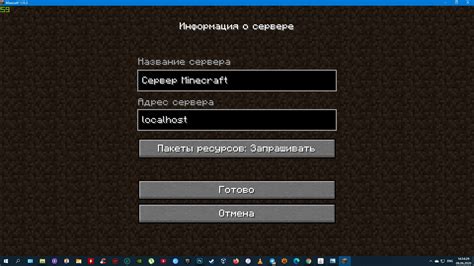
Для подключения к серверу Minecraft по IP-адресу, необходимо выполнить несколько простых шагов:
- Запустите игру Minecraft на своем компьютере.
- На главном экране выберите кнопку "Мультиплеер".
- Нажмите кнопку "Добавить сервер" или "Join server".
- В поле "IP-адрес" введите IP-адрес сервера Minecraft, к которому вы хотите подключиться.
- В поле "Имя сервера" введите любое название для сервера.
- Нажмите кнопку "Готово" или "Join server", чтобы сохранить настройки и начать подключение к серверу.
После завершения этих шагов вы будете подключены к выбранному серверу Minecraft по IP-адресу. Обратите внимание, что для успешного подключения к серверу необходимо убедиться, что указанный IP-адрес сервера является корректным и активным.
Вы также можете проверить статус подключения к серверу Minecraft, выполнив следующие действия:
- Откройте интернет-браузер и перейдите на сайт minecraft.net.
- На главной странице сайта найдите раздел "Серверы" или "Серверный статус".
- Введите IP-адрес сервера в соответствующее поле и нажмите кнопку "Проверить" или "Check".
На странице будет отображен текущий статус сервера Minecraft, а также информация о количестве игроков онлайн и другие детали подключения.
Поиск и выбор IP-адреса сервера Minecraft
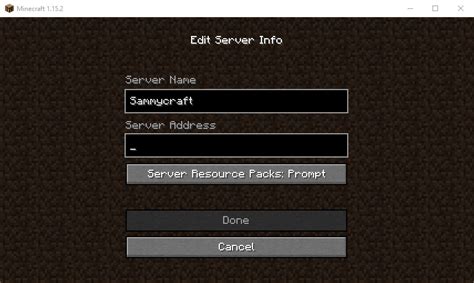
Прежде чем вы сможете подключиться к серверу Minecraft, вам необходимо знать его IP-адрес. В этом разделе мы рассмотрим несколько способов поиска и выбора IP-адреса сервера Minecraft.
- Проверьте у друзей или администраторов сервера. Если у вас есть знакомые или вы играете на публичном сервере, вы можете спросить у них IP-адрес сервера Minecraft.
- Используйте специализированные сайты и форумы для поиска серверов Minecraft. Существует множество веб-ресурсов, которые собирают информацию о различных серверах Minecraft. Вы можете использовать их для поиска серверов, которые вам интересны. На таких сайтах обычно указаны IP-адреса серверов, их описания и статистика.
- Используйте списки серверов внутри Minecraft. Если вы уже запустили клиент Minecraft, вы можете найти раздел "Мультиплеер" в главном меню. В этом разделе вы найдете список доступных серверов. Выберите один из них, и его IP-адрес будет автоматически вставлен в поле "Добавить сервер".
- Узнайте IP-адрес через консоль разработчика. Если у вас нет доступа к спискам серверов или другим внутриигровым инструментам, вы можете воспользоваться консолью разработчика для получения IP-адреса сервера. Для этого откройте консоль разработчика в Minecraft, введите команду "ipconfig" или "ifconfig" (зависит от операционной системы) и найдите в выводе нужную информацию.
После того, как вы найдете IP-адрес сервера Minecraft, вы можете переходить к следующему шагу - подключению к серверу.
Подключение к серверу Minecraft по IP-адресу
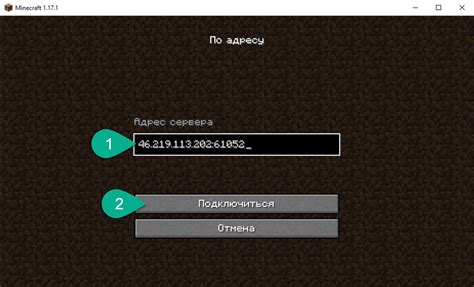
Подключение к серверу Minecraft по IP-адресу — это простой и удобный способ играть в Minecraft вместе с друзьями или другими игроками со всего мира. Следуя нескольким простым шагам, вы сможете подключиться к серверу и начать играть.
- Узнайте IP-адрес сервера: Владелец сервера должен сообщить вам IP-адрес, по которому он разместил сервер. Обычно IP-адрес выглядит как набор чисел, разделенных точками (например, 192.168.0.1).
- Запустите Minecraft: Запустите клиент Minecraft на вашем компьютере.
- Перейдите в раздел "Мультиплеер": После запуска клиента Minecraft, найдите и выберите раздел "Мультиплеер" в главном меню игры.
- Нажмите кнопку "Добавить сервер": В разделе "Мультиплеер" найдите кнопку "Добавить сервер" и нажмите на нее. Откроется новое окно с полями для ввода информации о сервере.
- Введите имя сервера: В поле "Имя сервера" введите любое название для сервера, чтобы можно было легко его идентифицировать.
- Введите IP-адрес сервера: В поле "IP-адрес" введите IP-адрес сервера, который вы получили от владельца сервера.
- Сохраните настройки: После ввода информации о сервере нажмите кнопку "Сохранить" или "Готово", чтобы сохранить настройки.
- Запустите подключение: Найдите добавленный сервер в списке серверов и нажмите на него, чтобы запустить подключение. Если все настройки были введены корректно, вы должны успешно подключиться к серверу Minecraft.
Теперь вы готовы начать играть на сервере Minecraft, используя его IP-адрес. Наслаждайтесь игрой вместе с друзьями и другими игроками!




